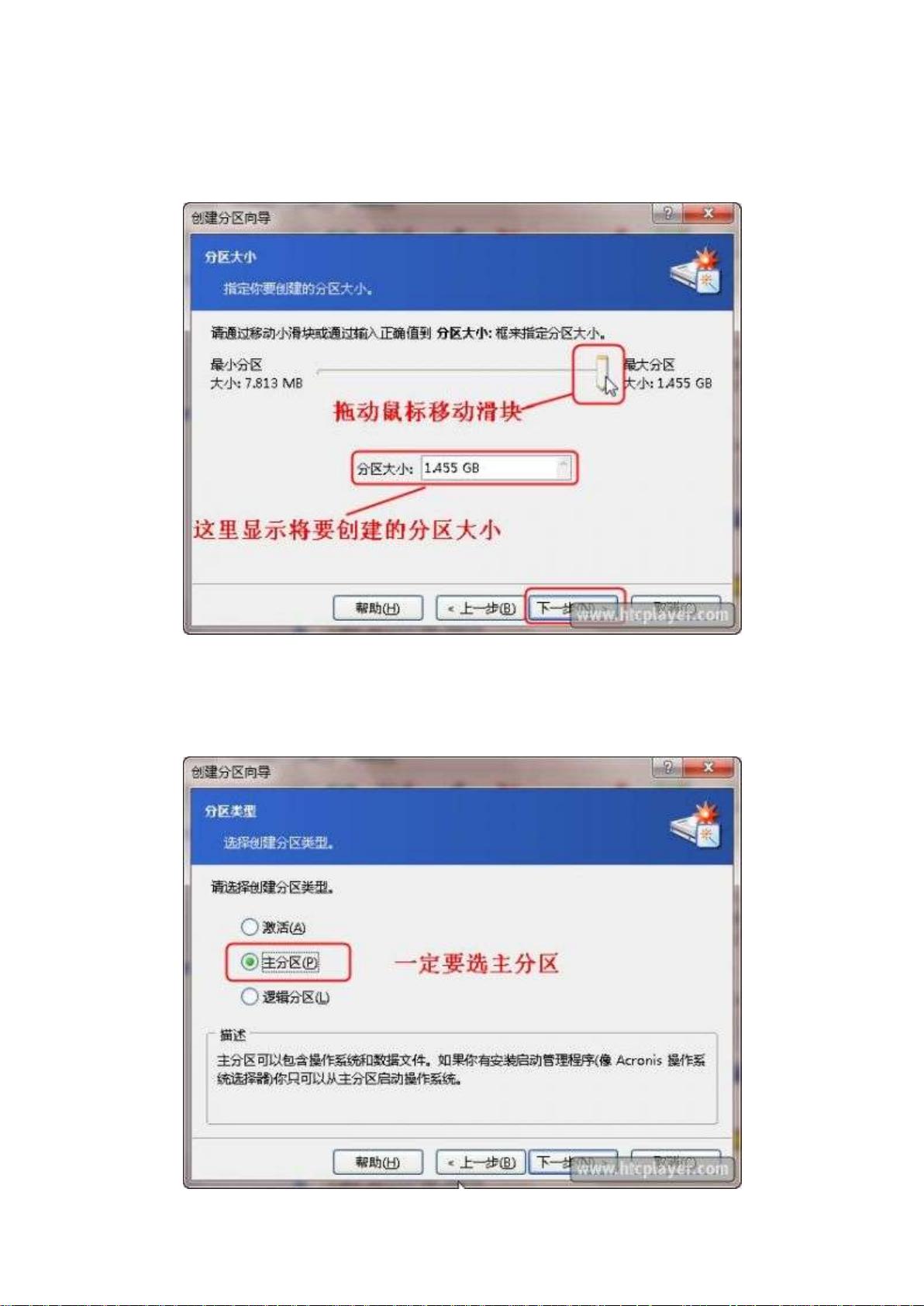使用Acronis Disk Director为Android SD卡添加EXT分区
"这篇教程详细介绍了如何在已存有数据的Android系统手机SD卡上进行分区,特别是如何在不破坏原有数据的情况下添加一个EXT分区,以便实现app2sd功能。"
在Android系统手机中,扩展SD卡分区通常是为了实现应用程序安装到SD卡上,即app2sd功能,以增加手机内部存储空间。以下是一步一步的分区教程:
1. **准备工作**:
- 首先,你需要将SD卡通过读卡器连接到电脑,确保SD卡上有数据且你希望保留这些数据。
- 不要直接通过手机USB连接电脑,以免数据丢失或操作出错。
2. **使用分区软件**:
- 推荐使用Acronis Disk Director Suite 10中文版,这是一款强大的磁盘管理工具。
- 在软件中选择“手动模式”,查看SD卡的当前分区情况。你应该能看到一个已存在的FAT32分区,以及剩余的空间。
3. **创建新分区**:
- 通过“向导”引导创建新的分区。
- 选择你的SD卡(例如磁盘2),然后选取有空余空间的现有分区(FAT32分区)。
4. **调整分区大小**:
- 使用滑块在FAT32分区的空余空间中指定新分区的大小。通常,EXT分区大小选择512MB至1GB之间,本例中选择了512MB。
5. **选择分区类型**:
- 分区类型必须选择为主分区。这意味着SD卡上将有两个主分区,原有的FAT32分区和新创建的EXT分区。
6. **完成分区过程**:
- 完成上述步骤后,按照软件提示进行确认,然后执行分区操作。记得在操作前备份重要数据,以防万一。
分区完成后,你的Android手机现在将有一个FAT32分区用于存储媒体文件和其他非应用数据,以及一个EXT分区用于存放应用程序。这样,即使手机内存有限,也能通过app2sd功能有效提升手机的运行性能和存储空间。在手机上启用app2sd功能可能需要修改系统设置或者使用第三方应用程序,具体步骤因手机型号和Android版本而异。
请注意,对SD卡进行分区可能需要高级计算机操作知识,如果不熟悉这一过程,建议寻求专业人士的帮助,避免数据丢失。此外,不同Android设备对EXT分区的支持程度也不同,有的可能需要root权限才能成功启用app2sd。
295 浏览量
2022-07-06 上传
2021-09-30 上传
2021-11-02 上传
点击了解资源详情
2022-07-06 上传
185 浏览量
zheng_buding2012
- 粉丝: 0
- 资源: 2
最新资源
- 计算机操作系统课后答案(西安电子科技大学版)
- 通用变频器应用技术.pdf
- 《开源》旗舰电子杂志2008年第4期
- C# 语言的微软官方说明书(权威)
- usb2.0协议 中文版
- 《开源》旗舰电子杂志2008年第3期
- 思科2950CR官方配置命令手册.pdf
- ABB ACS510_01 用户手册中文版
- 打造linux完美桌面
- STC单片机内部资源经典应用大全.PDF
- 进行空间,你的网站及域名的备案详细步骤
- Packt.Publishing.Learn.OpenOffice.org.Spreadsheet.Macro.Programming.Dec.2006.pdf
- 虚拟硬盘系统的实现及应用
- JasperReport3
- C/C++面试大全--算法和知识点详析
- DIV+CSS布局大全